4 월 업데이트 2024: 우리의 최적화 도구를 사용하여 오류 메시지를 받지 않고 시스템 속도를 늦추십시오. 지금 다운로드 이 링크
- 다운로드 및 설치 여기에 수리 도구.
- 컴퓨터를 스캔하도록 합니다.
- 그러면 도구가 컴퓨터 수리.
오류 0X8007003B는 일부 Windows 10 및 8 사용자가 네트워크 드라이브에서 데스크톱 또는 랩톱으로 대용량 파일을 전송할 때 발생하는 네트워크 문제입니다. 오류 메시지 창 0x8007003b는 "0X8007003B : 예기치 않은 네트워크 오류가 발생했습니다"를 나타냅니다. 결과적으로 Windows 8 또는 10 사용자는 모든 파일을 VPN으로 전송할 수 없습니다.
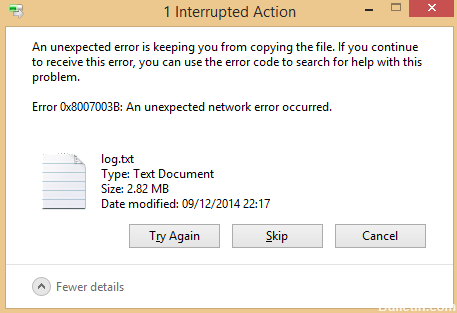
네트워크 오류 0X8007003B는 VPN 연결을 통해 100 MB보다 큰 대용량 파일을 전송할 때 발생합니다.
Windows 0X8007003B 오류는 네트워크와 관련되어 있지만 사용자 컴퓨터에 직접 관련된 요소를 비롯한 여러 요소로 인해 발생할 수 있습니다. 가장 중요하고 주목할만한 이유는 다음과 같습니다.
- 대역폭 제한으로 이어질 수있는 불안정한 네트워크 연결.
- 최근에 설치 한 프로그램 / 소프트웨어로 시스템 파일이 손상되었거나 시스템 설정이 잘못 구성되었을 수 있습니다.
- 통합 방화벽 및 설치된 바이러스 백신 프로그램으로 인한 간섭.
- 바이러스 / 악성 코드 감염.
- 파일 설치 / 전송 제한이있을 수있는 대상 지정.
- 대부분의 경우 하드 디스크 인 대상 폴더의 잘못된 섹터입니다.
Windows에서 예기치 않은 네트워크 오류 0X8007003B를 (를) 수정하는 방법 :
2024년 XNUMX월 업데이트:
이제 이 도구를 사용하여 파일 손실 및 맬웨어로부터 보호하는 등 PC 문제를 방지할 수 있습니다. 또한 최대 성능을 위해 컴퓨터를 최적화하는 좋은 방법입니다. 이 프로그램은 Windows 시스템에서 발생할 수 있는 일반적인 오류를 쉽게 수정합니다. 손끝에 완벽한 솔루션이 있으면 몇 시간 동안 문제를 해결할 필요가 없습니다.
- 1 단계 : PC 수리 및 최적화 도구 다운로드 (Windows 10, 8, 7, XP, Vista - Microsoft Gold 인증).
- 2 단계 : "스캔 시작"PC 문제를 일으킬 수있는 Windows 레지스트리 문제를 찾으십시오.
- 3 단계 : "모두 고쳐주세요"모든 문제를 해결합니다.
이 오류의 원인이 다른 원인 조합이있을 수 있으므로 0x8007003b 오류를 수정하는 정의 된 방법이 없습니다. 따라서 아래 나열된 모든 방법을 시도해보십시오. 어떤 것이 다른 사람에게 효과가있는 경우 PC 대 PC에 따라 다르기 때문에 귀하에게 적합하다는 보장은 없습니다. 따라서 마지막으로 "예기치 않은 네트워크 오류가 0x8007003B 발생했습니다."를 확인하기 전에 여러 가지 방법을 시도해야 할 수 있습니다.
하드 디스크의 포맷 확인
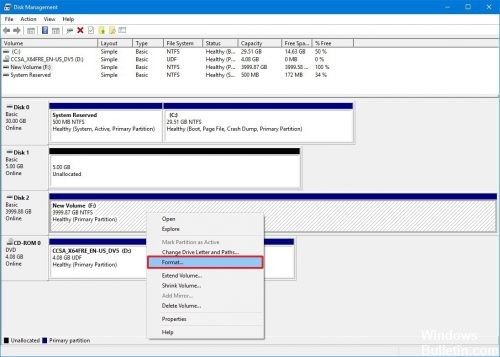
Windows 및 해당 메모리에는 FAT32 또는 NTFS와 같은 여러 가지 형식 지정 방법이 있습니다. 두 가지 방법에는 서로 다른 한계가 있으며 그 중 일부는이 문제를 일으킬 수 있습니다. 확인해야 할 것은 파일을 복사 할 대상 드라이브의 형식입니다. FAT32 인 경우 4GB보다 작은 파일 만 지원하며 복사본이 끝날 때 자동으로 충돌합니다. 이는 4 GB보다 큰 단일 파일에서만 발생합니다. 그래서 작은 것들이 많다면 괜찮을 것입니다.
이것은 실제보다 훨씬 복잡한 문제처럼 보일지 모르지만, 위의 방법을 따르십시오. 그러면 절대 괜찮을 것입니다.
바이러스 백신 프로그램 사용 안 함

바이러스 백신 프로그램도 네트워크 오류 0x8007003B의 원인 일 수 있습니다. 바이러스 백신 프로그램을 제한된 시간 동안 비활성화 또는 비활성화하고 오류가 발생하는지 여부를 확인하기 만하면됩니다.
1 단계 : 작업 표시 줄에서 바이러스 백신 프로그램을 마우스 오른쪽 단추로 클릭하고 자동 보호 사용 안 함을 클릭합니다.
2 단계 : 바이러스 백신 프로그램을 실행 중지 할 기간을 선택하십시오.
3 단계 : 이제 파일 복사 프로세스를 반복하고 네트워크 오류 0X8007003B가 고정되어 있는지 확인하십시오.
방화벽 비활성화

위의 오류의 주요 원인은 파일 전송을 방해 할 수있는 Windows 방화벽 일 수 있습니다. 방화벽을 비활성화하는 방법을 살펴 보겠습니다.
1. Windows + I 단추를 누르고 제어판을 선택하십시오.
2. 그런 다음 시스템 및 보안을 클릭하십시오.
3. Windows 방화벽을 클릭하십시오.
4. 이제 창 왼쪽의 Windows 방화벽을 사용 또는 사용 안 함으로 설정합니다.
5. Windows 방화벽 사용 안함을 선택하고 PC를 다시 시작하십시오.
https://community.wd.com/t/0x8007003b-windows-10-wdmycloud/214508
전문가 팁 : 이 복구 도구는 리포지토리를 검색하고 이러한 방법이 효과가 없는 경우 손상되거나 누락된 파일을 교체합니다. 문제가 시스템 손상으로 인한 대부분의 경우에 잘 작동합니다. 또한 이 도구는 시스템을 최적화하여 성능을 최대화합니다. 그것은에 의해 다운로드 할 수 있습니다 여기를 클릭

CCNA, 웹 개발자, PC 문제 해결사
저는 컴퓨터 애호가이자 실습 IT 전문가입니다. 컴퓨터 프로그래밍, 하드웨어 문제 해결 및 수리 분야에서 수년간의 경험을 갖고 있습니다. 저는 웹 개발과 데이터베이스 디자인 전문입니다. 네트워크 디자인 및 문제 해결을위한 CCNA 인증도 받았습니다.

